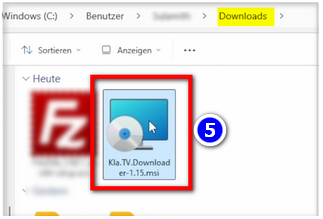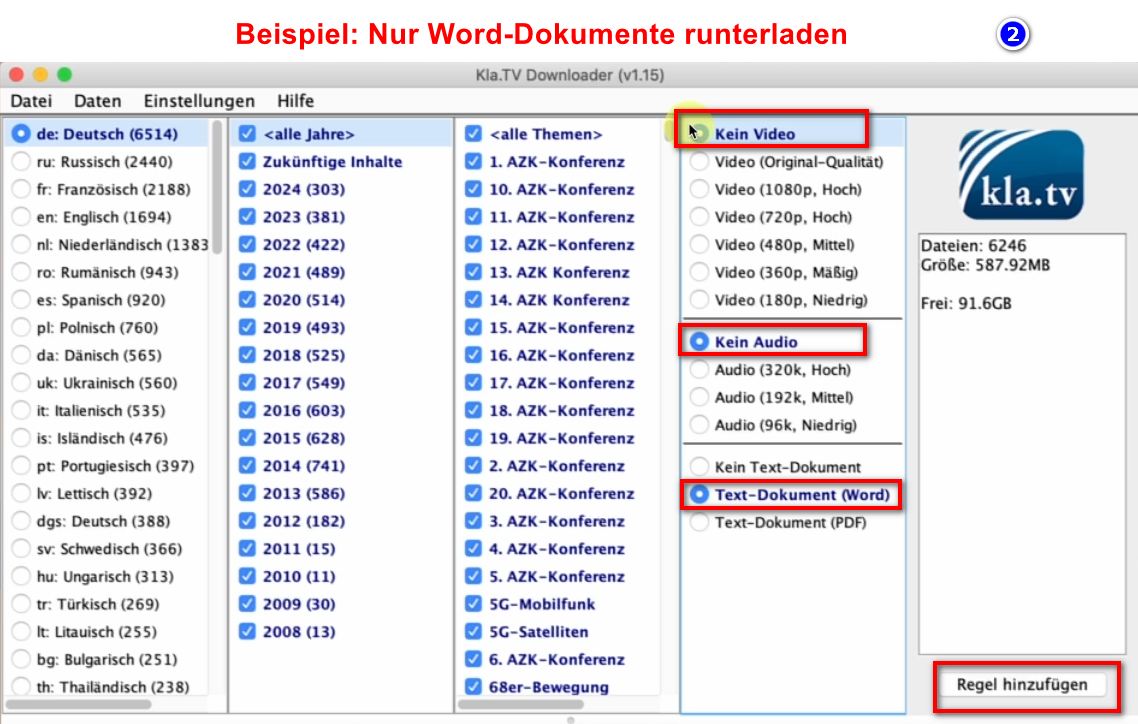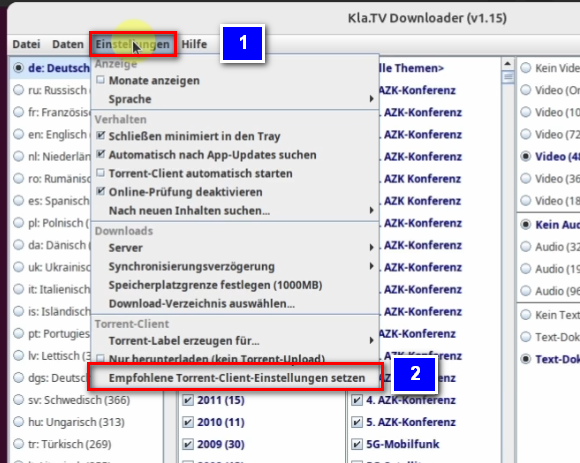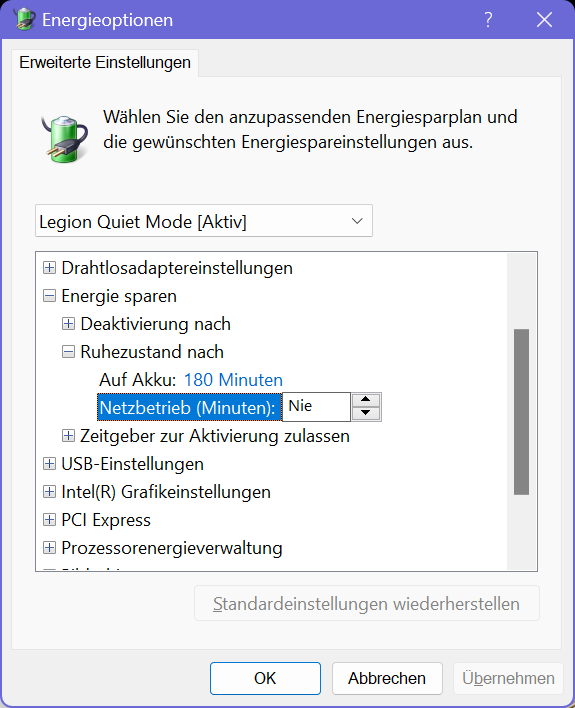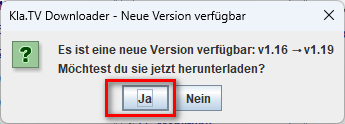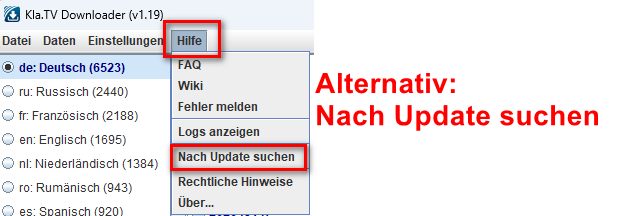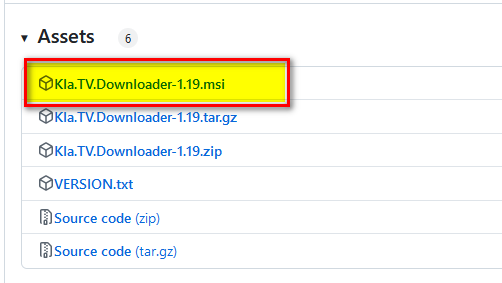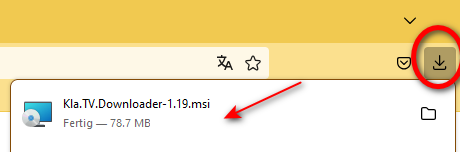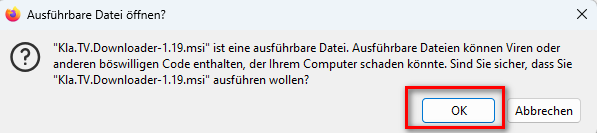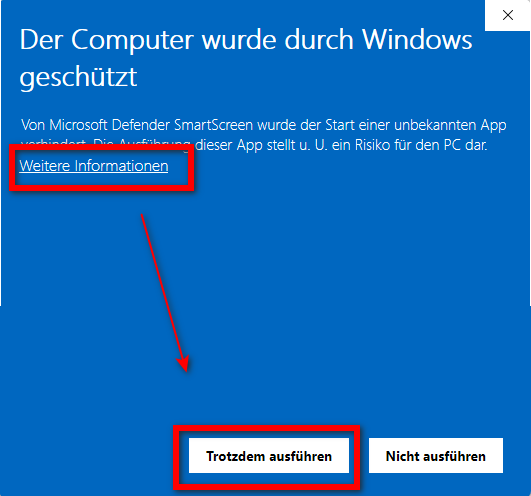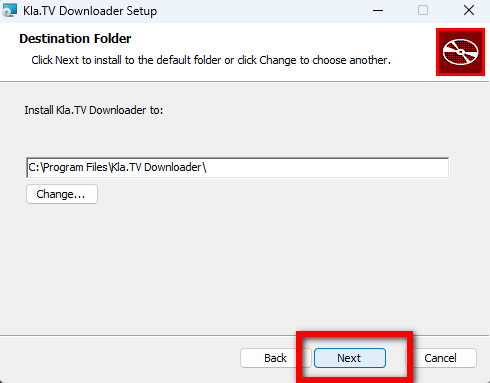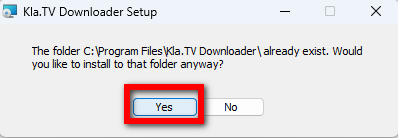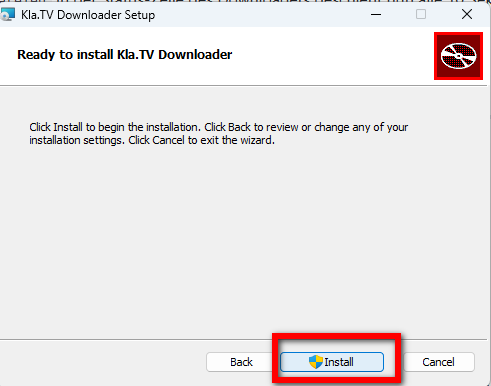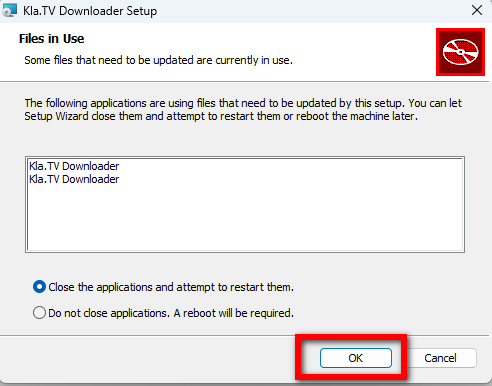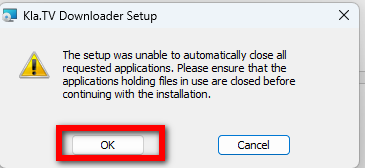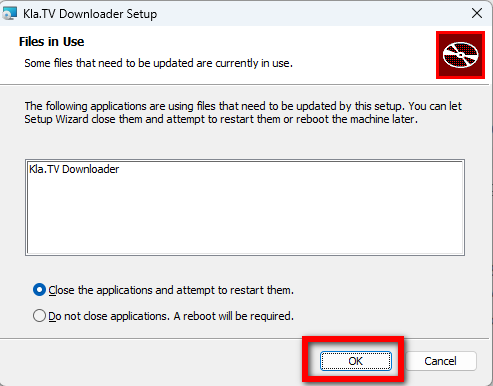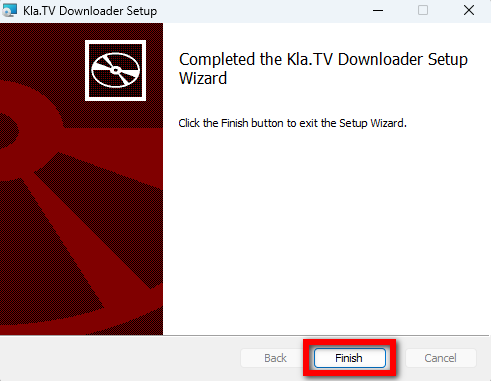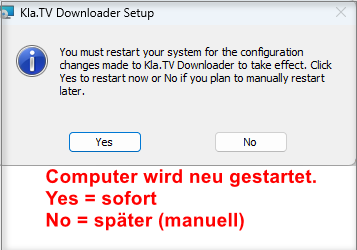WINDOWS: "Kla.TV Downloader" Kurulumu ve Kullanımı
Bu makalede neler öğreneceksiniz?
Kla.TV Downloader'ı Windows'a nasıl yükleyeceğinizi öğreneceksiniz. Kla.TV Downloader, arşivinizi otomatik olarak her zaman güncel tutar. Aynı zamanda, video bağlantınızla diğer kullanıcılara yükleme imkanı da sunabilirsiniz. Başlayalım:
Bu kılavuz Windows 10 ve üzeri sürümler içindir. Hala Windows 7 mi kullanıyorsunuz? Windows 7 talimatlarını bu kılavuzun en altında bulabilirsiniz.
Video Talimatları: (8 dk.)
Yazılı talimatları daha iyi anlamak için önce videoyu izlemenizi öneririz.
Yazılı Talimatlar:
1. Temel Bilgiler:
- Kla.TV Downloader ile sunucu erişimi (FileZilla üzerinden) yoluyla indirme arasındaki fark nedir?
- Sunucu erişimini kullanarak, arşivi FileZilla ile bir kez indirirsiniz ve "manuel olarak" güncel tutmanız ve en son Kla.tv yayınları tekrar tekrar indirmeniz gerekir
- İndirici programı kullanarak arşivinizi otomatik olarak güncel tutabilir ve sunucudaki verilerle senkronize edebilirsiniz. Bir kere ayarladığınızda otomatik olarak güncel kalacaktır. Ayrıca, video bağlantınızdaki videoları diğer kullanıcıların yüklemesine açık hale getirebilirsiniz
- Bunu yapmak için iki programı yeniden yüklemeniz gerekir: 1. Kla.TV Downloader ve 2. qBittorrent. Talimatlar aşağıdaki gibidir:
2. Kla.TV indiricisinin kurulumu:
- kla.tv/sichern (0) sayfasına gidin
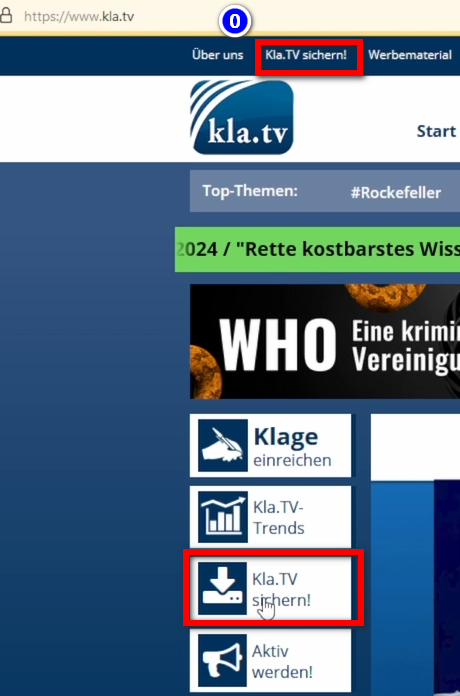
- İndirme türüne gidin ❶ "Peer-to-Peer" → ❷ "Herunterladen & mehr"
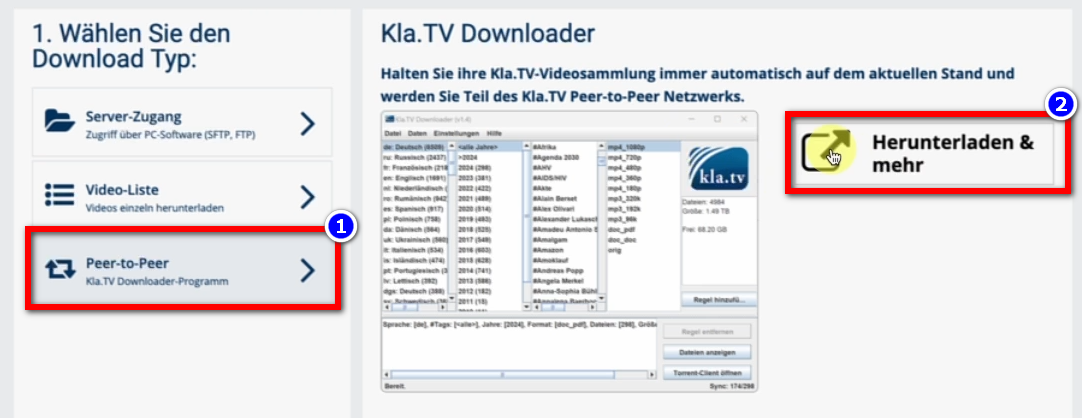
- ❸ Kla-TV İndirici'ye tıklayın → "Assets" altında ❹ "Kla.TV.Downloader-*.**msi" seçeneğine tıklayarak en son programı indirin (her zaman en üsttedir)

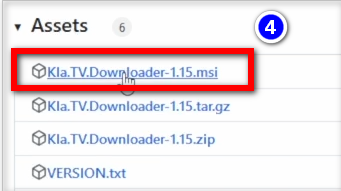
- ❺ Programı çift tıklayarak açın
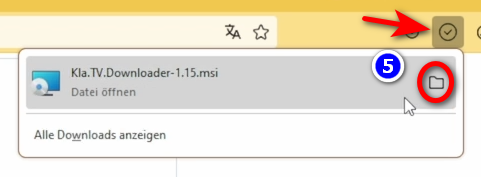
- Bir uyarı mesajı görünecektir → ❻ "Daha fazla bilgi" → ardından ❼ "Yine de çalıştır" seçeneğine tıklayın
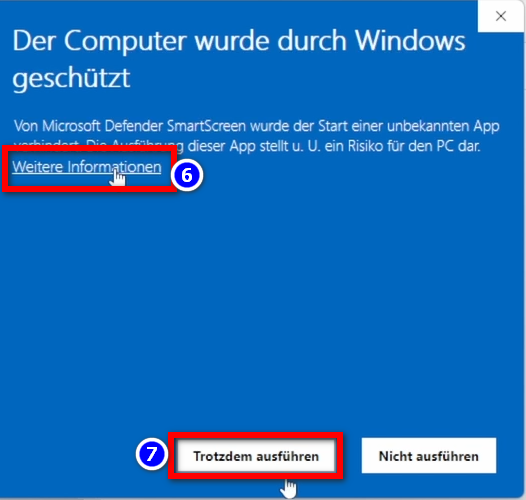
NOT: Bazı durumlarda Windows, istisna sunmadan bir virüs/truva atı uyarısıyla (örneğin, Wacatac.B!ml) kla.tv indiricisini yüklemeyi veya başlatmayı reddeder. Microsoft, Windows sistemi üzerinde giderek daha fazla kontrol sağladığından, bilgisayarınızı bu virüsten kurtarmak için https://anti-control.info/ adresindeki talimatları kullanmanızı öneririz!
- Kurulum penceresi açılır: ❽ İleri → İleri → Yükle → Son → seçeneğine gidin. program yüklendi
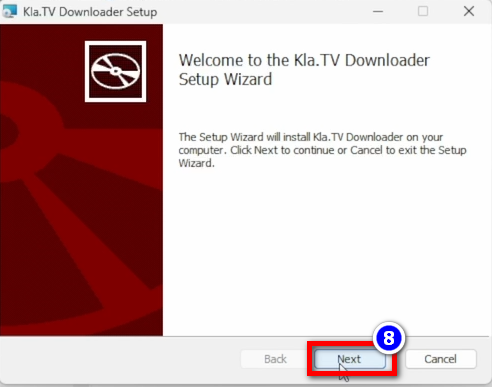
- ❾ "Windows" → Arama alanı: İndirici → Kla.TV İndirici altında açın
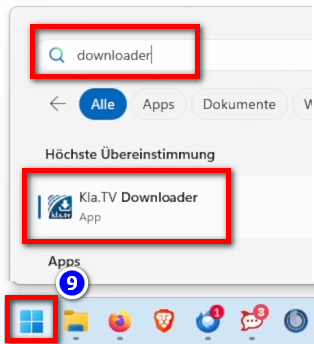
- Uyarı: ❿ İzin Ver
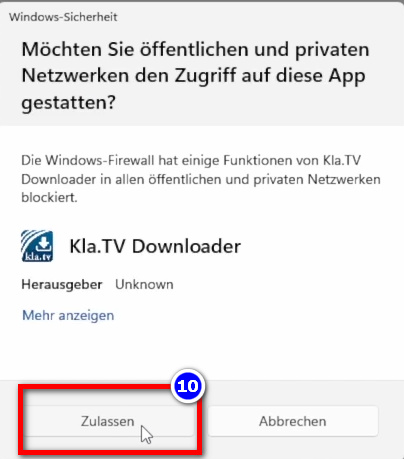
3. Kla.TV Downloader'ı kurmak:
- Açılan programda bir pencere açılacaktır. İndirilen dosyaların nereye kaydedileceğini belirtin (tercihen harici bir sabit disk) → "Kla.TV Yedekleme" adlı yeni bir klasör oluşturun ve bu klasörü seçin
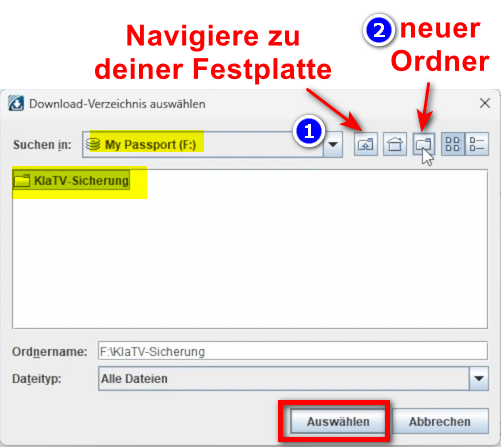
- Bir mesaj belirir. ❸ "İzin Ver'e" basın.
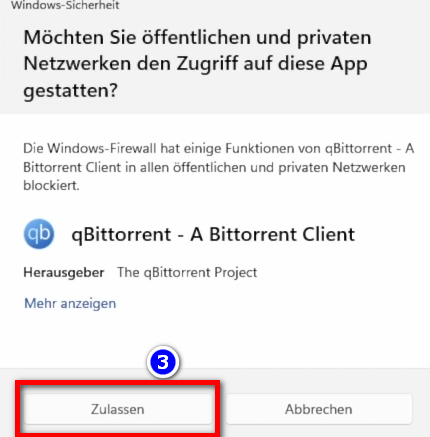
- ► İPUCU: Sabit disk depolama konumunu daha sonra değiştirmek isterseniz, Kla.TV Downloader programındaki "Ayarlar" menü çubuğuna gidin → "İndirme Dizinini Seç"
4. qBittorrent (Torrent-Client):
- Kla.TV Downloader programında ❶ "Torrent İstemcisini Aç'a" tıklayın, Torrent İstemcisi açılacaktır (Torrent İstemcisi, Kla.TV Downloader'a girdiğiniz her şeyi çalıştırır)
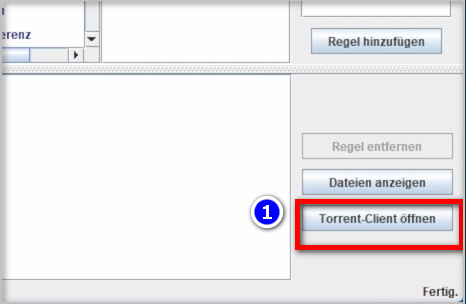
- ❷ Menü çubuğunda, bu iki program için iki simge göreceksiniz. Programlar kapalı olsa bile, arka planda çalışırlar (simgeleri görebiliyorsanız). Değilse, programı yeniden açın.
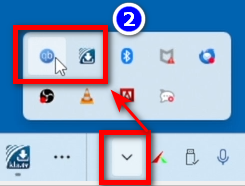 (İPUCU: Fare düğmesini basılı tutarken iki simgeyi diğer simgelerle birlikte tepsi menü çubuğuna sürükleyebilirsiniz. Bu şekilde, programların çalışıp çalışmadığını her zaman bilirsiniz.)
(İPUCU: Fare düğmesini basılı tutarken iki simgeyi diğer simgelerle birlikte tepsi menü çubuğuna sürükleyebilirsiniz. Bu şekilde, programların çalışıp çalışmadığını her zaman bilirsiniz.) - Torrent istemcisinin kullanıcı arayüzü hakkında daha fazla açıklamayı yukarıdaki videoda bulabilirsiniz (ancak orada herhangi bir özel ayar yapmanız gerekmez)
5. Senkronizasyon:
Kla.TV indiricisi senkronizasyon kurallarını ekler ve bunları qBittorrent'e gönderir, o da kla.TV videosunu indirir ve güncel tutar. Bu, Kla.TV indiricisinin yalnızca nasıl ve neyin indirileceğini tanımladığı, qBittorrent'in ise indirme işini yaptığı anlamına gelir.
- kla.TV Downloader'ı açın → istediğiniz ❶ kurallarını seçin. (Resimdeki açıklamalara bakın)
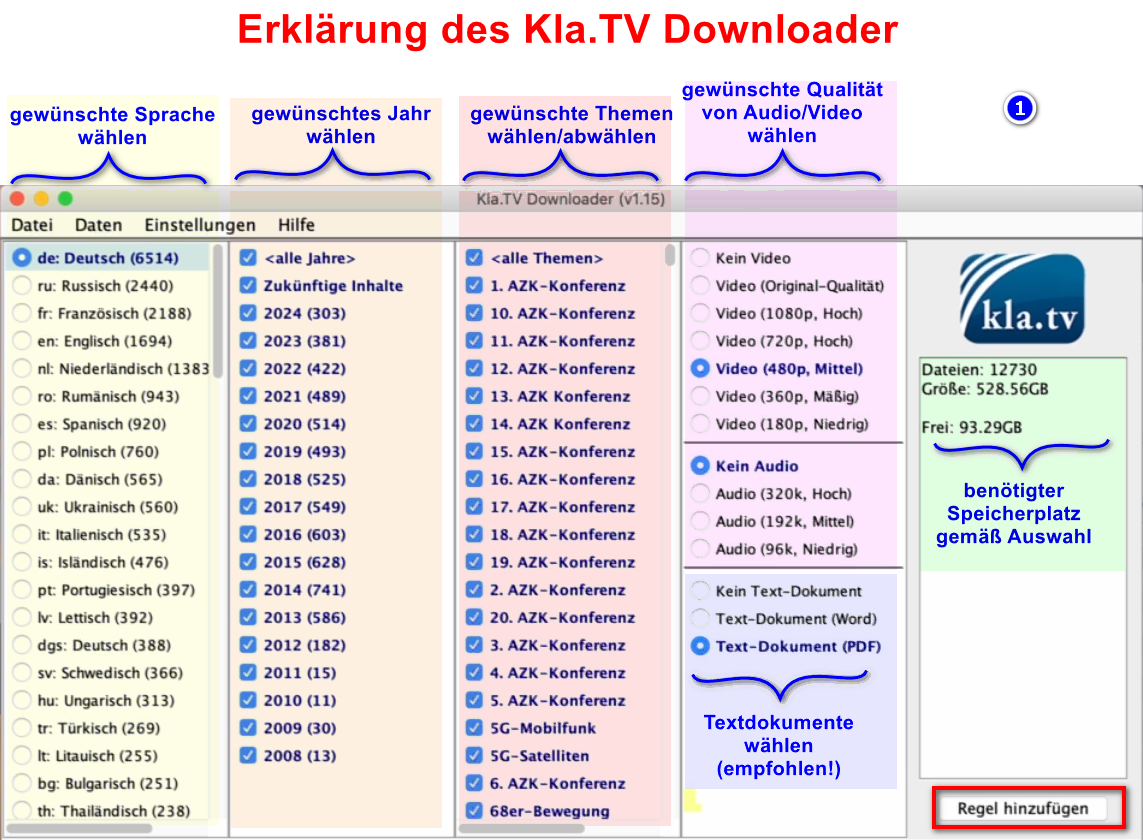
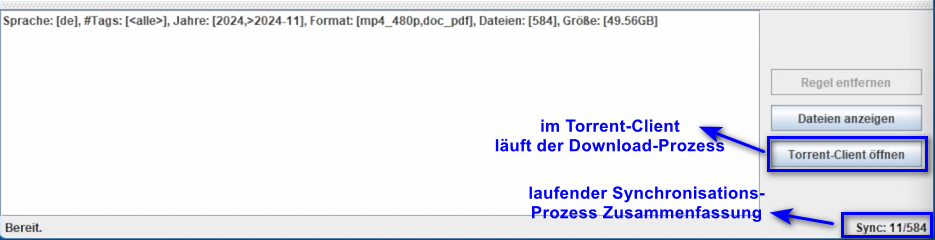
- Birden fazla kalite seçmek istiyorsanız, "Kural ekle'yi" birden çok kez seçmeniz gerekir. Bu istek daha sonra torrent istemcisine gönderilir ve orada indirilir.
- Programlar kapatılabilir ve arka planda indirme işlemi devam eder
5.1 İndirmeler başlamıyorsa ve senkronizasyon çalışmıyorsa ne yapmalıyım?
QBittorrent torrent istemcisinde indirmeler başlamıyorsa, bunun nedeni Kla.TV indiricisi ile torrent istemcisi arasındaki bir senkronizasyon sorunu olabilir. Sorunu çözmek için lütfen aşağıdaki talimatları izleyin.
- Kla.TV Downloader menüsünde ❶ Ayarlar'ı seçin ve ardından en alttaki seçenek olan ❷ Önerilen torrent istemcisi ayarlarını seçeneğine tıklayın.
- Kla.TV Downloader penceresinin sol alt köşesinde aşağıdaki mesaj görünmelidir:
6. Yüklemenizi başkalarının erişimine açın:
- qBittorrent, varsayılan olarak indirilen tüm dosyaları başkalarının erişimine açar. Herhangi bir nedenle bunu istemiyorsanız, devre dışı bırakabilirsiniz:
- ❶ qBittorrent'i açın → Ayarlar → Sadece indirme (torrent yükleme yok)
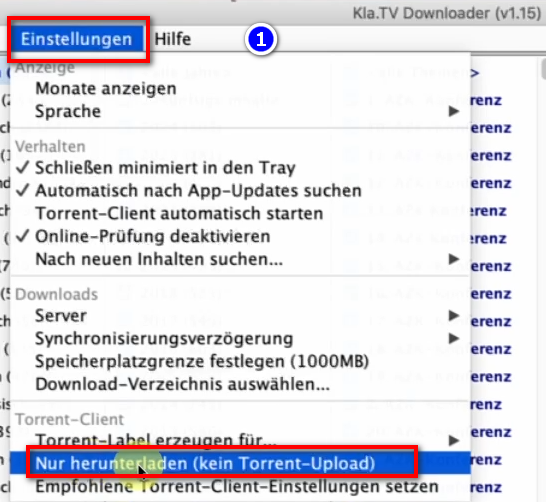
7. Öneri: Bilgisayarın otomatik olarak kapanmaması için güç seçeneklerini ayarlayın:
Bu programın her şeyin senkronize olması birkaç gün sürebilir. Bu işlemi hızlandırmak için güç tasarrufu modunu devre dışı bırakmanızı öneririz
- Bilgisayar yeniden başlatıldığında, bilgisayar programını yeniden başlatmanız gerekir (bkz. talimatlar, madde 8)
- Bilgisayarın kapanmaması için enerji seçeneklerini değiştirin: Windows simgesi→ Arama alanı: Enerji tasarrufu planı → ❶ Enerji tasarrufu planını düzenle → ❷ Enerji tasarrufu modu: Asla → Değişikliği kaydet
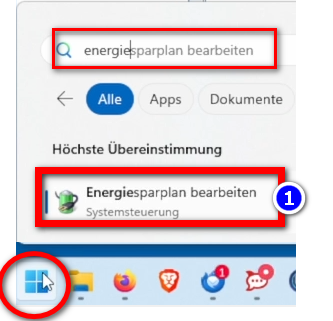
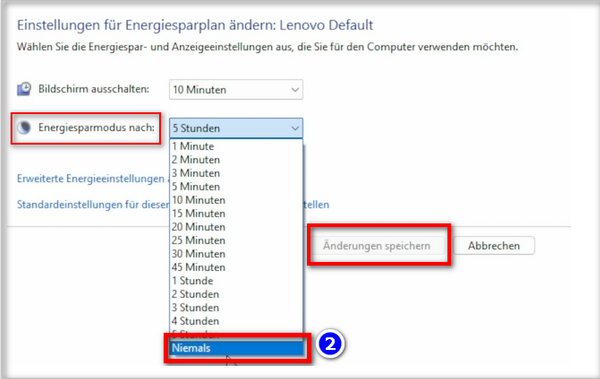
Ayrıca "Gelişmiş güç ayarları'ndan" hazırda bekletme modunu devre dışı bırakmak isteyebilirsiniz:
- Tüm dosyalar indirilene kadar bilgisayarı çalışır durumda bırakın
8. Programı yeniden başlatın, bilgisayarı yeniden başlattıktan sonra arşivi güncel tutun / arşivi güncel tutun:
- Bilgisayarını yeniden başlattığında, indirme programın kapanır. İndirme işleminin devam edebilmesi için ❶ Kla.TV Downloader'ı yeniden açmalısın. (Masaüstündeki program kısayolu). Böylece indirme işlemi otomatik olarak devam eder.
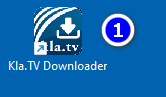
- Güncel programların sabit diskinize otomatik olarak indirilmesi için bu programı ara sıra açtığınızdan emin olun (sadece açmanız ve başka bir şey yapmanız gerekmez).
9. Güncellemeyi yükleyin:
- Kla.TV indiricisi zaman zaman optimize edilir ve güncellemeyi yüklemelisin. İşte nasıl çalıştığı:
- Kla.TV İndiricisini açın
- Bu mesaj görüntülenir: (Görüntülenmezse, Kla.TV Downloader'da → Yardım → Güncellemeleri ara seçeneğine gidin
- İnternet açılır, "Assets" gidin → .msi dosyasını seçin:
- İndirilen kurulum dosyasına tıklayın:
- Talimatları izleyin:
- Kla.TV İndiricisini tekrar açın ve optimize edilmiş sürümün keyfini çıkarın 😊
HDD sürücüleri için ipucu (Sabit diskler):
Yalnızca bir indirmeye izin verirseniz indirme daha hızlı olabilir: 
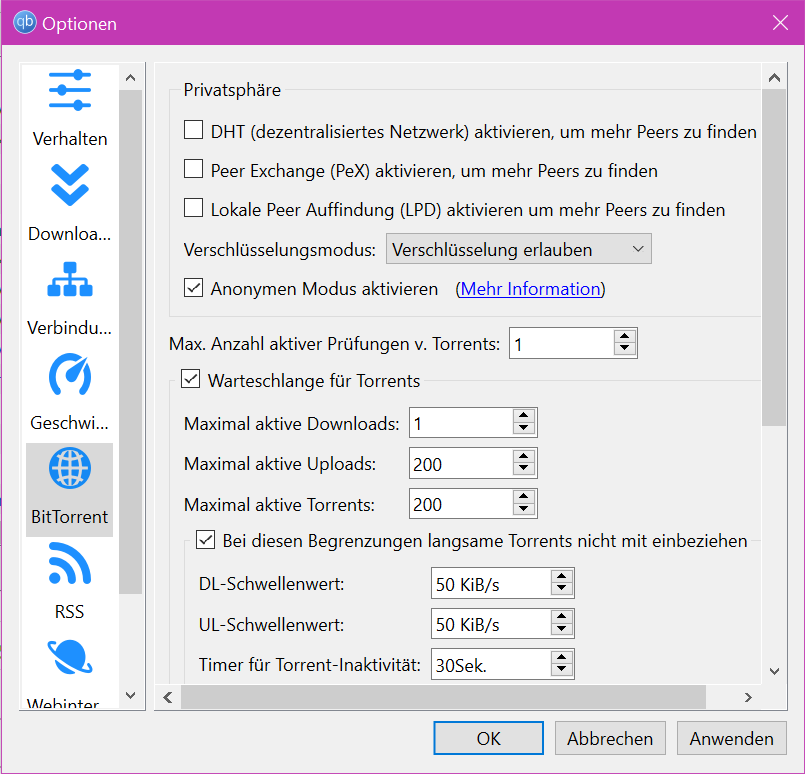
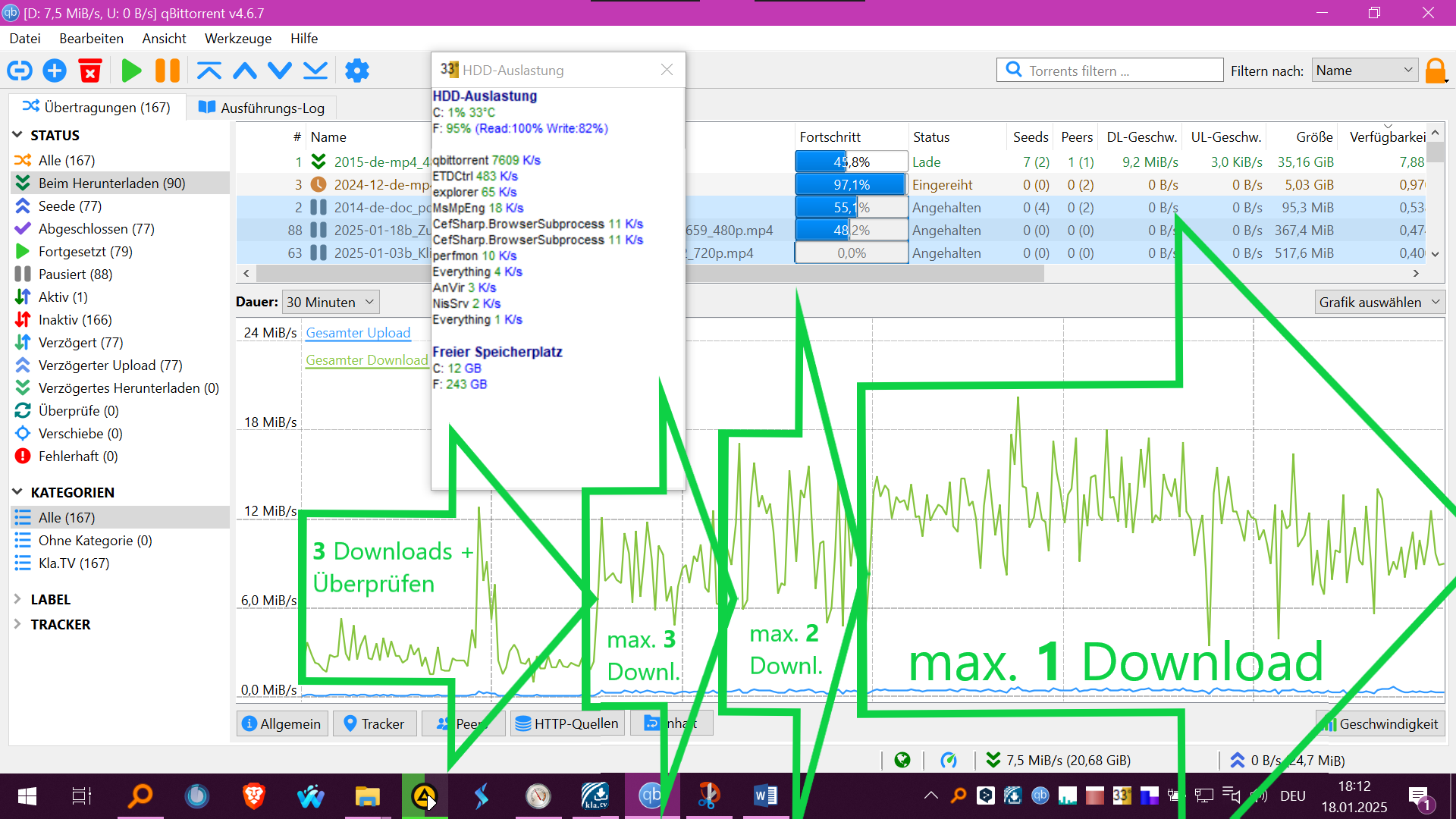
İndirmelere devam ettikten sonra, mevcut dosyalar aynı anda eksiksizlik açısından kontrol edilir ve bu da HDD'ye aşırı yük bindirebilir. "Aktif torrent kontrollerinin maksimum sayısı: 0" seçeneğini belirleyerek bunu manuel olarak duraklatabilir ve daha sonra devam ettirebilirsiniz:
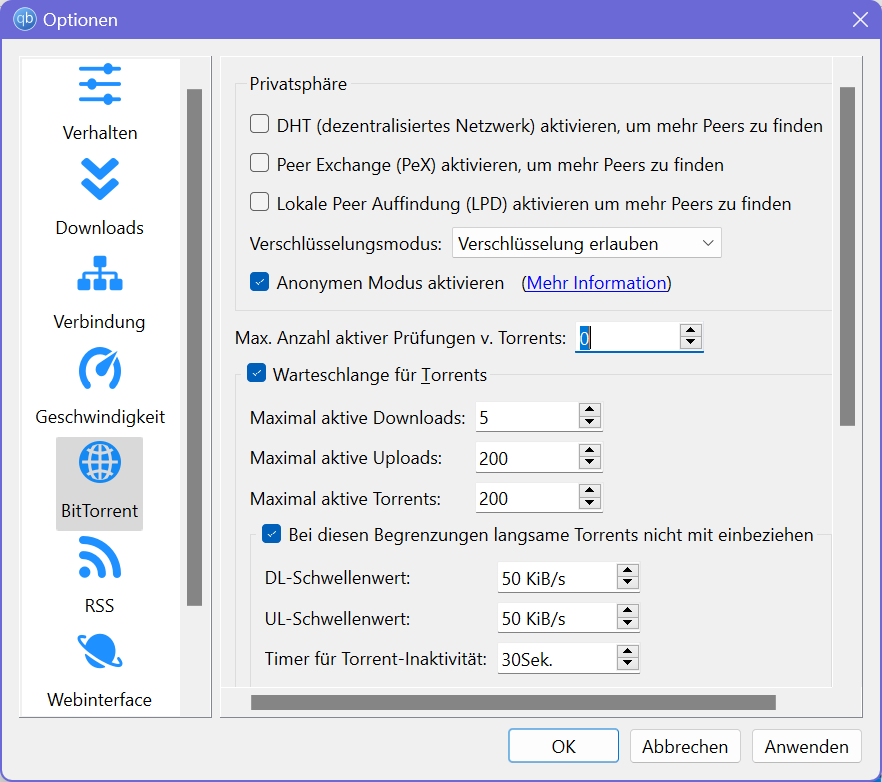
İlginizi çekebilecek diğer makaleler:
Güvenli arşiv içinde arama yap
Windows 7 için talimatlar:
Temel olarak, kurulum süreci Windows 10 ile aynıdır. Ancak ne yazık ki, kurulum komut dosyasında bulunan qBittorrent 5 ve üstü sürümlerin taşınabilir versiyonu çalıştırılamıyor ve ilgili hata mesajı veriyor.
Şu şekilde ilerlemek edebilirsiniz:
- Bu bağlantıdan qBittorrent v4.4.5 sürümünü indirin: https://sourceforge.net/projects/qbittorrent/files/qbittorrent-win32/qbittorrent-4.4.5/ ve programı yükleyin
- qBittorrent'i şu talimatları kullanarak manuel olarak yapılandırın: https://github.com/Kla-TV/downloader/wiki/Torrent%E2%80%90Client-manuell-einrichten
İpucu: "Kla.TV Downloader" ve qBittorrent'in nasıl birlikte çalıştığını anlamak için Linux veya MAC kılavuzlarına da bakabilirsiniz. Orada daha derinlemesine bir bakış açısı bulacaksınız.